Habituellement, vous n'avez pas besoin d'un GPU sur votre serveur Proxmox VE pour exécuter les machines virtuelles. Mais si tu veux activer l'accélération 3D (à l'aide de VirtIO-GL ou VirGL) sur vos machines virtuelles Proxmox VE , ou passer par un GPU sur un conteneur Proxmox VE pour l'accélération AI/CUDA , vous aurez besoin d'un GPU et des pilotes GPU requis installés sur votre serveur Proxmox VE.
Dans cet article, nous allons vous montrer comment installer la dernière version des pilotes GPU NVIDIA officiels sur Proxmox VE 8 afin que vous puissiez l'utiliser pour l'accélération VirIO-GL/VirGL 3D sur vos machines virtuelles Proxmox VE ou passer par votre GPU NVIDIA sur Conteneurs Proxmox VE pour l'accélération AI/CUDA.
Sujet du contenu :
Vérifier si un GPU NVIDIA est installé sur votre serveur Proxmox VE
Pour installer les pilotes GPU NVIDIA sur votre serveur Proxmox VE, vous devez disposer d'un matériel GPU NVIDIA installé sur votre serveur. Si vous avez besoin d'aide pour vérifier si un matériel GPU NVIDIA est disponible/installé sur votre serveur, .
Activation des référentiels de packages communautaires Proxmox VE (facultatif pour les utilisateurs d'entreprise)
Si vous ne disposez pas d'un abonnement Proxmox VE entreprise, vous devez activer les référentiels de packages communautaires Proxmox VE pour installer les fichiers d'en-tête requis pour compiler les pilotes GPU NVIDIA pour votre serveur Proxmox VE.
Mise à jour du cache de la base de données du package Proxmox VE
Une fois les référentiels de packages communautaires Proxmox VE activés, accédez à pve > Coquille à partir du tableau de bord Proxmox VE et exécutez la commande suivante pour mettre à jour le cache de la base de données du package Proxmox VE :
$ mise à jour appropriée
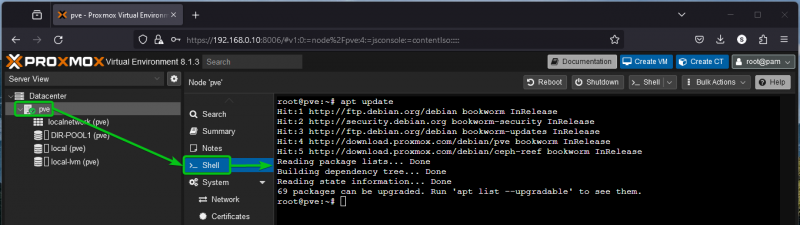
Installation des en-têtes de noyau Proxmox VE sur Proxmox VE
Les en-têtes du noyau Proxmox VE sont requis pour compiler les modules du noyau des pilotes GPU NVIDIA.
Pour installer les en-têtes du noyau Proxmox VE sur votre serveur Proxmox VE, exécutez la commande suivante :
$ apte installer -et pve-headers-$ ( ton nom -r )Les en-têtes du noyau Promox VE doivent être installés sur votre serveur Proxmox VE.
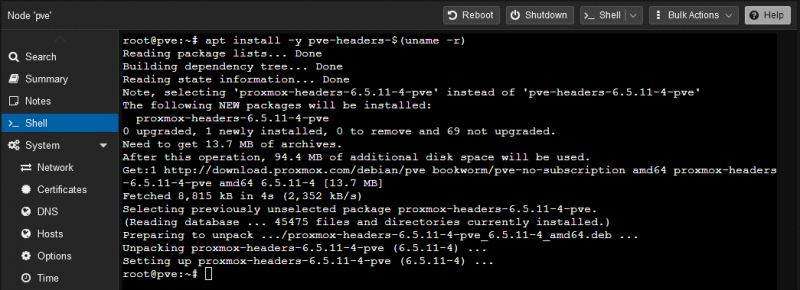
Installation des dépendances requises pour les pilotes GPU NVIDIA sur Proxmox VE
Pour créer les modules du noyau des pilotes GPU NVIDIA, vous devez également installer certains packages de dépendances sur votre serveur Proxmox VE.
Pour installer tous les packages de dépendances requis sur votre serveur Proxmox VE, exécutez la commande suivante :
$ apte installer build-essential pkg-config xorg xorg-dev libglvnd0 libglvnd-dev Pour confirmer l'installation, appuyez sur « Y » puis appuyez sur
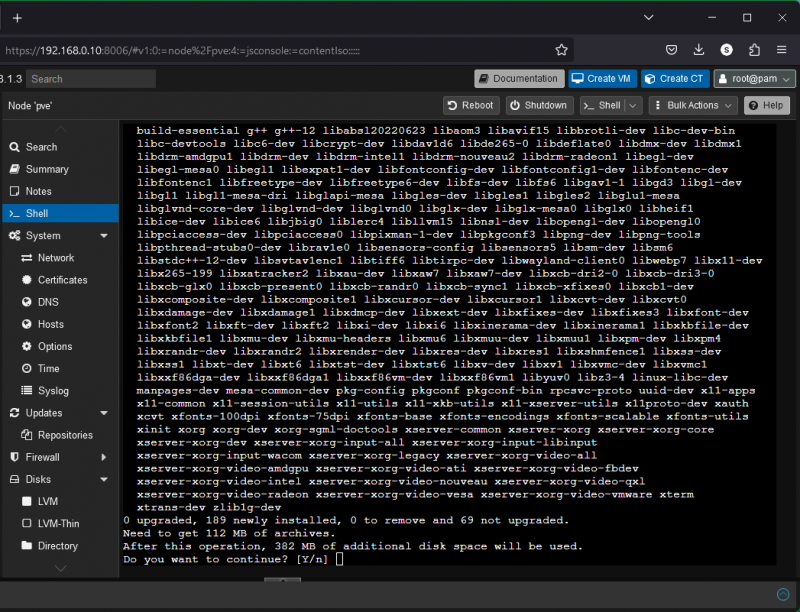
Les packages de dépendances requis sont en cours de téléchargement sur Internet. Cela prend un certain temps pour terminer.
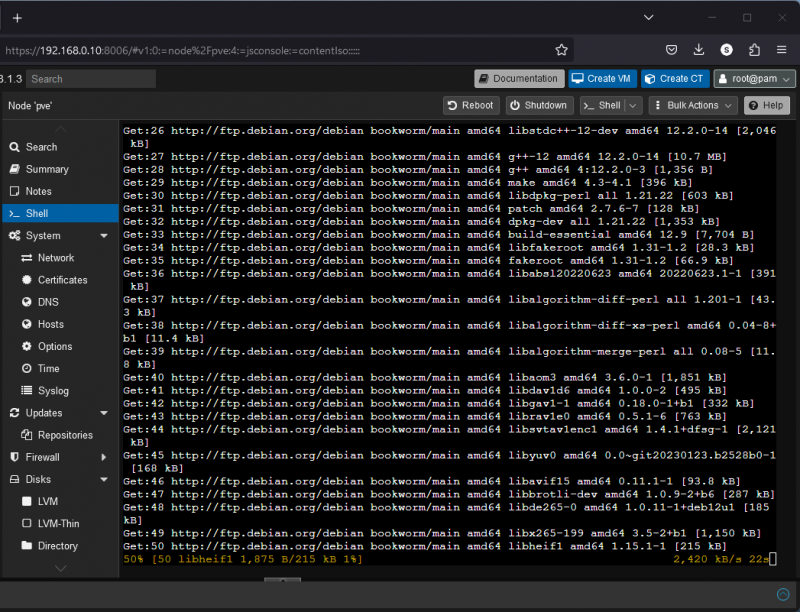
Les packages de dépendances requis sont en cours d'installation. Cela prend un certain temps pour terminer.
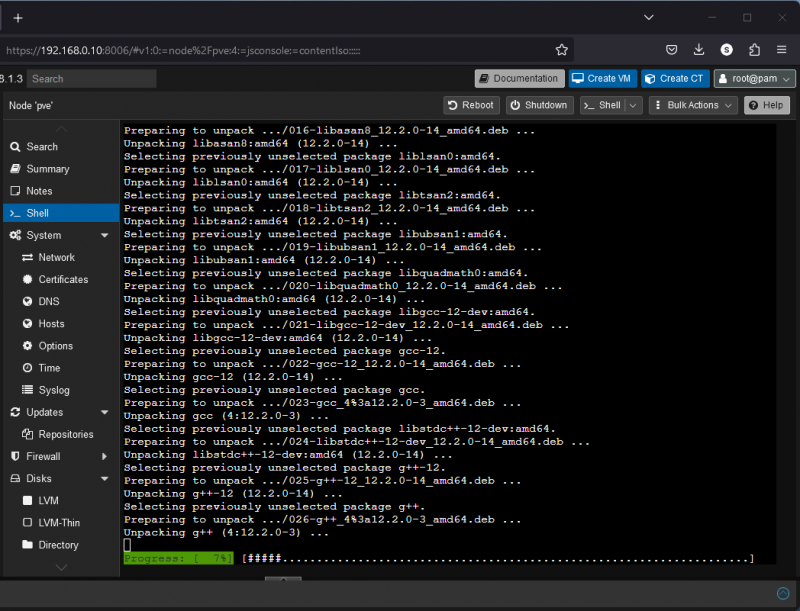
À ce stade, les packages de dépendances requis doivent être installés sur votre serveur Proxmox VE.
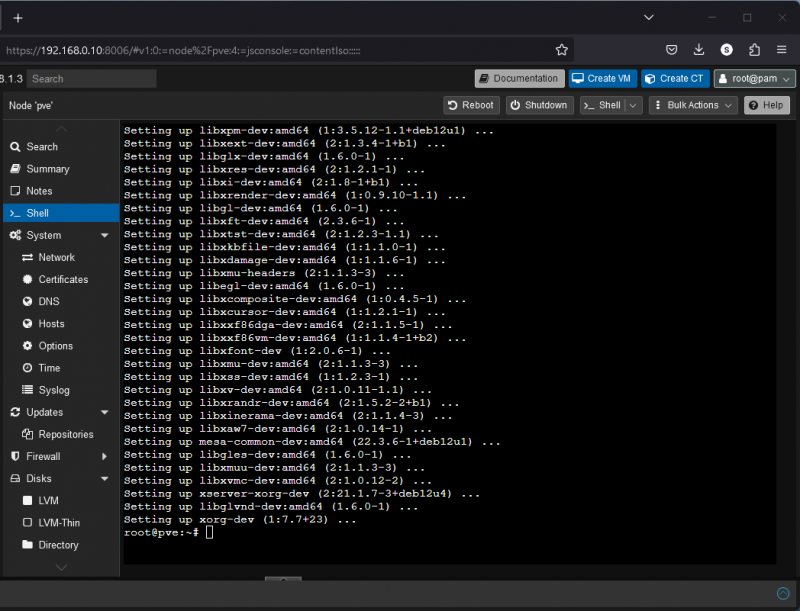
Téléchargement de la dernière version des pilotes GPU NVIDIA pour Proxmox VE
Pour télécharger la dernière version du fichier d'installation officiel des pilotes GPU NVIDIA pour Proxmox VE, visitez le depuis n’importe quel navigateur Web.
Une fois la page chargée, sélectionnez votre GPU dans les menus déroulants 'Type de produit', 'Série de produits' et 'Produit'. [1] . Sélectionnez « Linux 64 bits » comme « Système d'exploitation » [2] , « Branche de production » comme « Type de téléchargement » [3] , et cliquez sur « Rechercher » [4] .
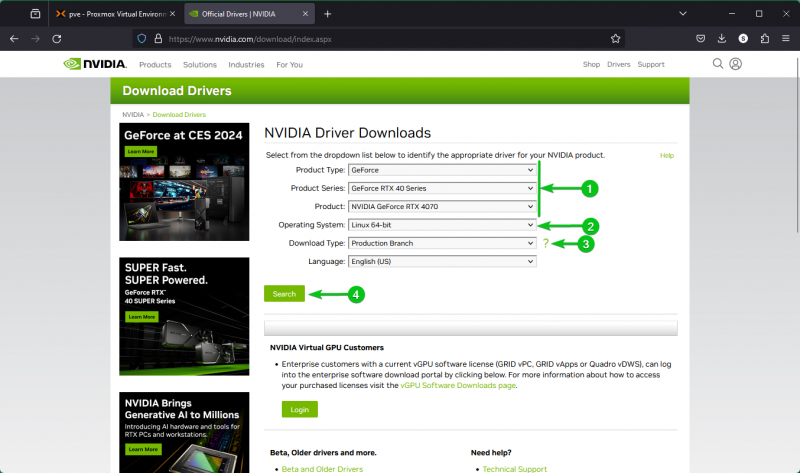
Cliquez sur « Télécharger ».
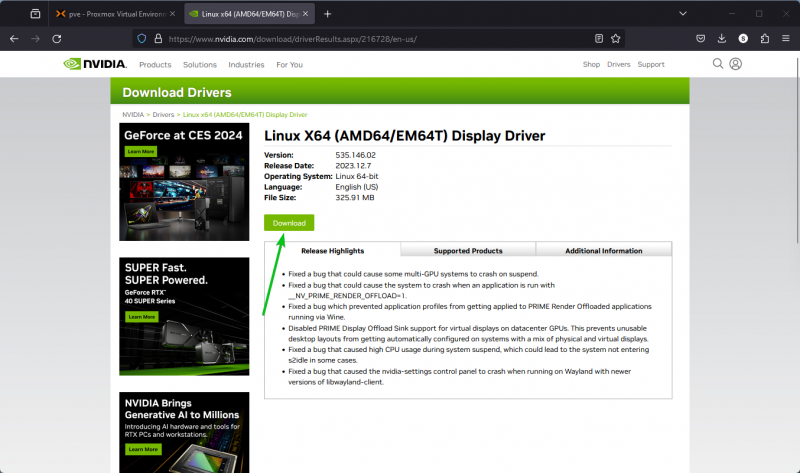
Faites un clic droit (RMB) sur « Accepter et télécharger » et cliquez sur « Copier le lien » pour copier le lien de téléchargement du fichier d'installation des pilotes GPU NVIDIA.
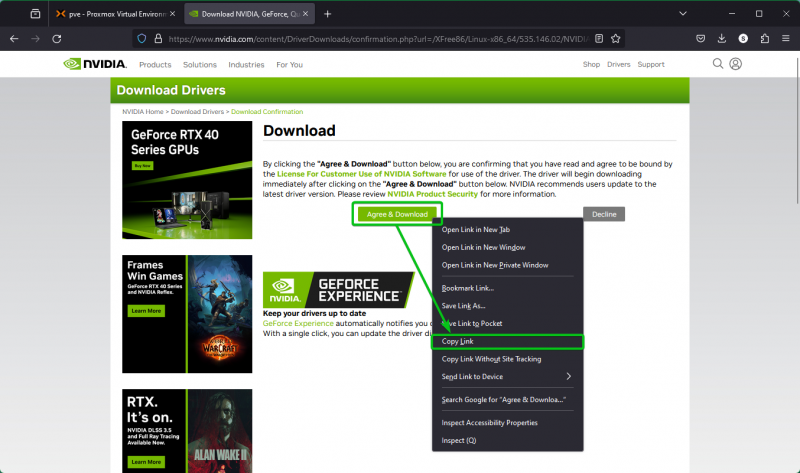
Maintenant, revenez au shell Proxmox VE et tapez la commande « wget » [1] , presse
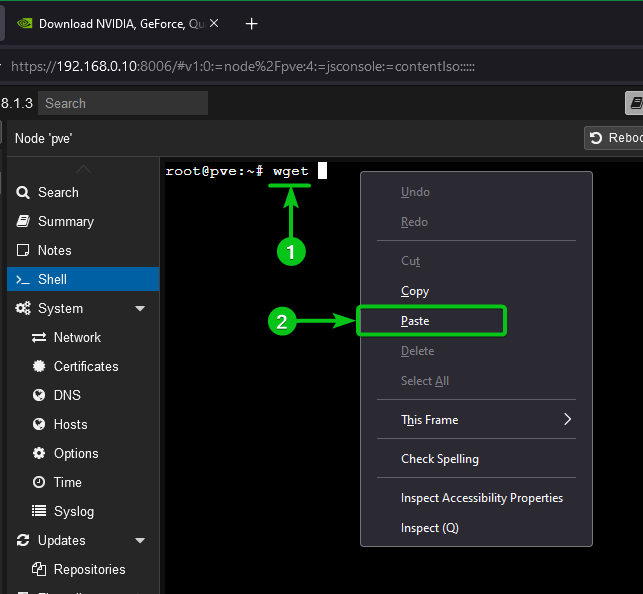
Une fois le lien de téléchargement collé sur le shell Proxmox VE, appuyez sur
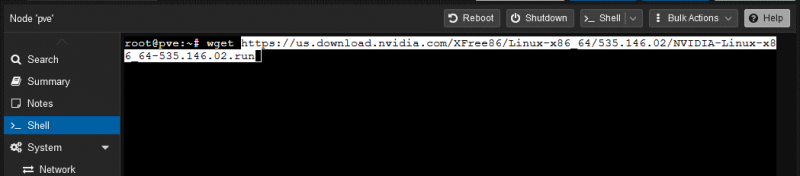
Le fichier d'installation des pilotes GPU NVIDIA est en cours de téléchargement. Cela prend un certain temps pour terminer.
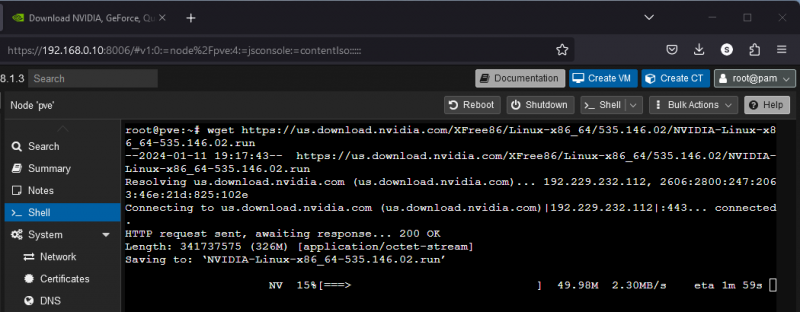
À ce stade, le fichier d'installation des pilotes GPU NVIDIA doit être téléchargé.
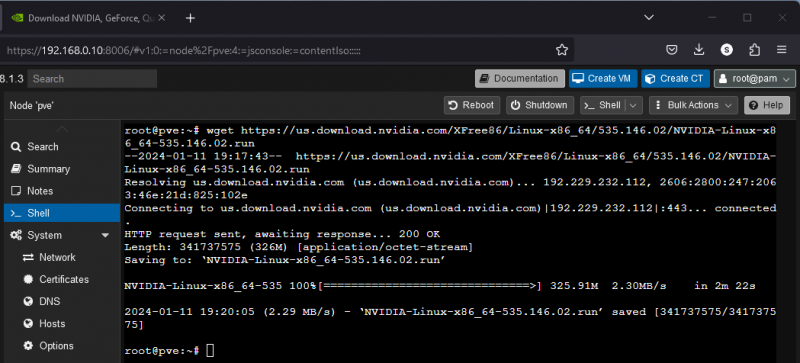
Vous pouvez trouver le fichier d'installation des pilotes GPU NVIDIA ( NVIDIA-Linux-x86_64-535.146.02.run dans notre cas) dans le répertoire personnel de votre serveur Proxmox VE.
$ ls -lh 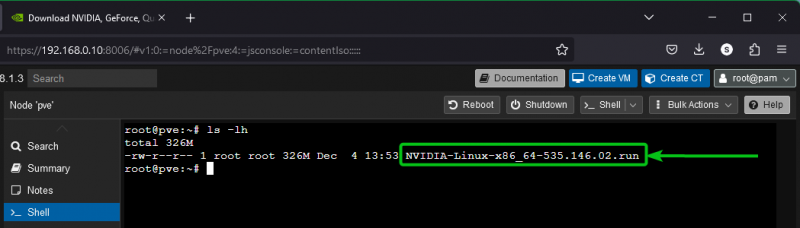
Installation des pilotes GPU NVIDIA sur Proxmox VE
Avant de pouvoir exécuter le fichier d'installation des pilotes GPU NVIDIA sur votre serveur Proxmox VE, ajoutez l'autorisation exécutable au fichier d'installation des pilotes GPU NVIDIA comme suit :
$ chmod +x NVIDIA-Linux-x86_64-535.146.02.runMaintenant, exécutez le fichier d'installation des pilotes GPU NVIDIA comme suit :
$ . / NVIDIA-Linux-x86_64-535.146.02.runLes pilotes GPU NVIDIA sont maintenant en cours d'installation sur votre serveur Proxmox VE. La compilation de tous les modules du noyau des pilotes GPU NVIDIA pour le serveur Proxmox VE prend un certain temps.
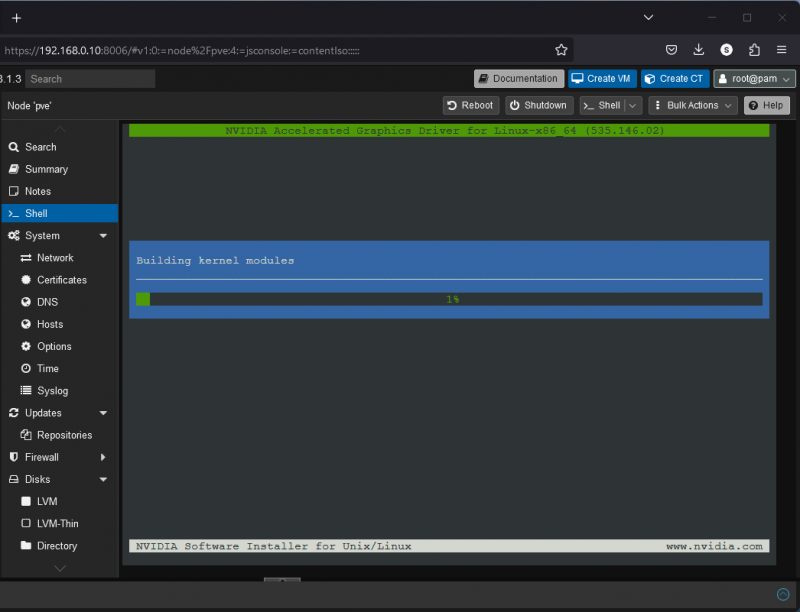
Lorsque vous êtes invité à installer les bibliothèques de compatibilité NVIDIA 32 bits, sélectionnez 'Oui' et appuyez sur
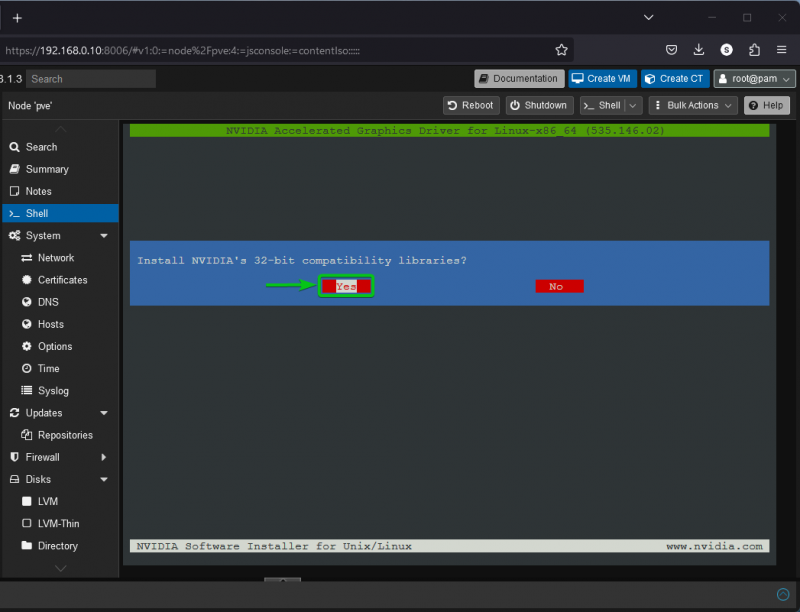
L'installation des pilotes GPU NVIDIA devrait continuer.

Une fois que l'invite suivante s'affiche, sélectionnez 'Oui' et appuyez sur
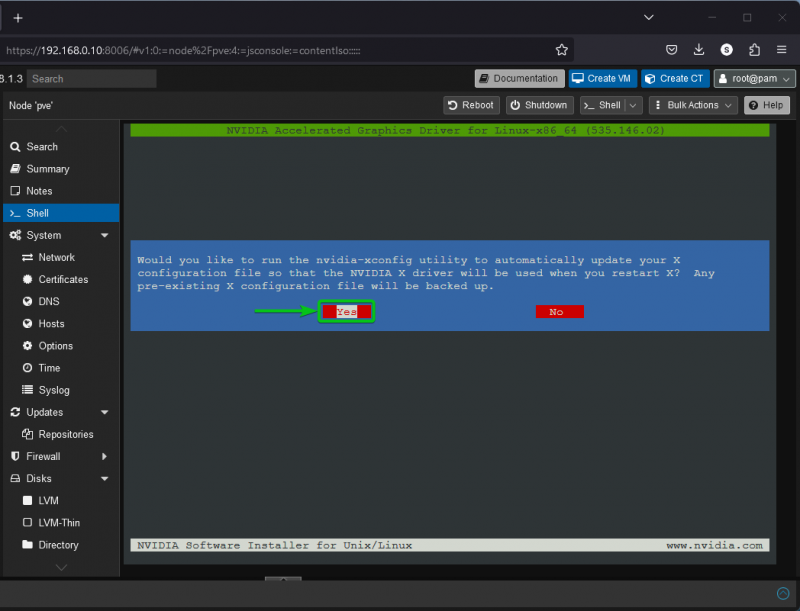
Presse
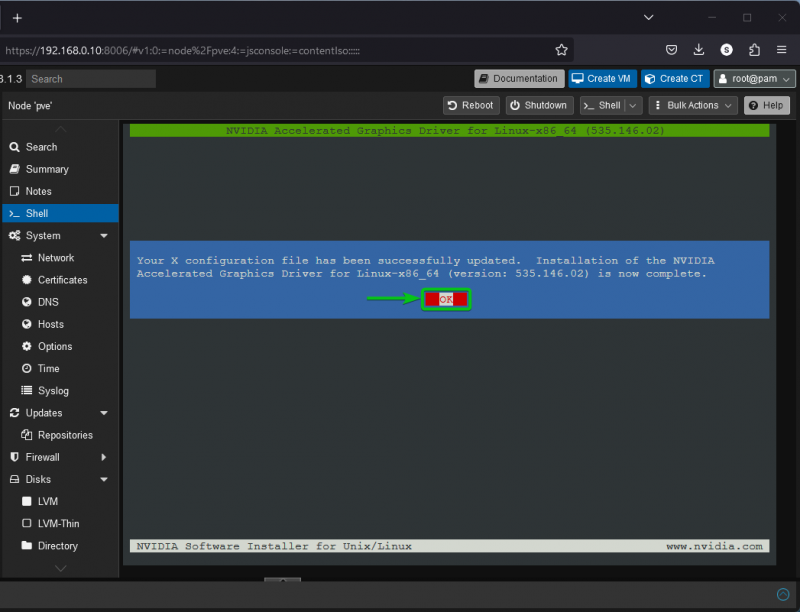
Les pilotes GPU NVIDIA doivent être installés sur votre serveur Proxmox VE.
Pour que les modifications prennent effet, redémarrez votre serveur Proxmox VE avec la commande suivante :
$ redémarrerVérifier si les pilotes GPU NVIDIA sont correctement installés sur Proxmox VE
Pour vérifier si les pilotes GPU NVIDIA sont correctement installés sur votre serveur Proxmox VE, exécutez la commande suivante depuis votre shell Proxmox VE :
$ lsmod | poignée nvidiaSi les pilotes GPU NVIDIA sont correctement installés sur votre serveur Proxmox VE, les modules du noyau NVIDIA doivent être chargés comme vous pouvez le voir dans la capture d'écran suivante :
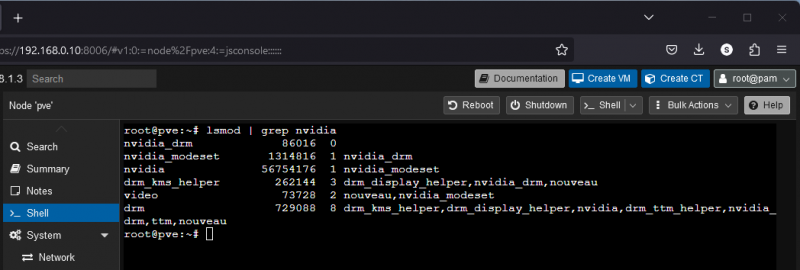
Vous pouvez également utiliser la commande 'nvidia-smi' pour vérifier si les pilotes GPU NVIDIA fonctionnent correctement. Comme vous pouvez le voir, la commande 'nvidia-smi' indique que nous avons la NVIDIA GeForce RTX 4070 (12 Go). [1][2] version installée sur notre serveur Proxmox VE et nous utilisons les pilotes NVIDIA GPU version 535.146.02 [3] .
$ nvidia-smi 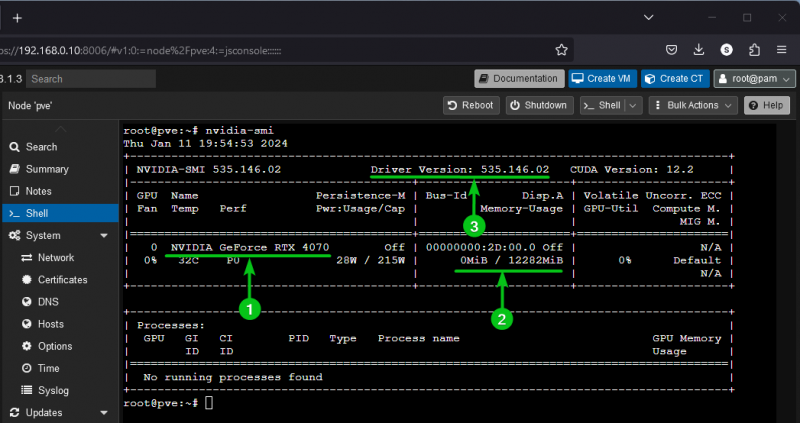
Conclusion
Dans cet article, nous vous avons montré comment télécharger et installer la dernière version des pilotes GPU NVIDIA officiels sur votre serveur Proxmox VE. Les pilotes GPU NVIDIA doivent être installés sur votre serveur Proxmox VE si vous souhaitez utiliser votre GPU NVIDIA pour activer l'accélération VirtIO-GL/VirGL 3D sur les machines virtuelles Proxmox VE ou transmettre le GPU NVIDIA aux conteneurs Proxmox VE LXC pour l'accélération AI/CUDA. .